Поиск по электронной почте
Для поиска по электронной почте используются два инструмента: функция Spotlightи смарт-ящики.
Поиск с помощью Spotlight
Строка поиска Spotlightнаходится на панели инструментов окна Mailна самом последнем месте. Не путайте с меню Spotlight,которое расположено в строке меню.
Чтобы начать поиск, необходимо ввести в строку Spotlightзапрос. Обратите внимание, что в режиме поиска добавляется панель, с помощью кнопок на которой можно конкретизировать место поиска: ящик, все сообщение или указать только поля От, Кому, Тема(рис. 4.28). Результаты поиска можно сохранить в смарт-ящик, который будет постоянно пополняться новыми сообщениями, удовлетворяющими данному запросу, введенным в строку поиска.
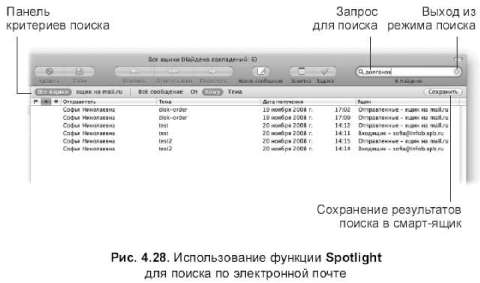
Для отображения всех полученных писем, а не только сообщений, удовлетворяющих заданным критериям, необходимо щелкнуть по крестику, расположенному в строке Spotlight (см.рис. 4.28).
Интеллектуальные ящики быстрого поиска
Интеллектуальные ящики или смарт-ящики содержат сообщения, удовлетворяющие предварительно заданным критериям. В отличие от пользовательских локальных папок, которые содержат отфильтрованные письма, смарт-ящики не меняют физического расположения сообщения. Их действие распространяется на все письма, расположенные в папках: Входящие(Inbox), Корзина(Trash), Отправленные(Sent), Исходящие(Outbox), локальные папки, а действие фильтра распространяется только на входящую почту. Одно и то же сообщение может находиться в нескольких смарт-ящиках, но при этом физически располагаться только в одном месте, например в папке Входящие(Inbox).
Чтобы создать смарт-ящик, необходимо выполнить команду Ящик(Mailbox) -> Новый смарт-ящик...(New Smart Mailbox). В появившемся окне задать критерии для поиска и нажать на кнопку ОК (рис. 4.29). На Боковой панели появится раздел Смарт-ящики(Smart Mailboxes), который будет содержать только что
-301-
созданный интеллектуальный ящик быстрого поиска.
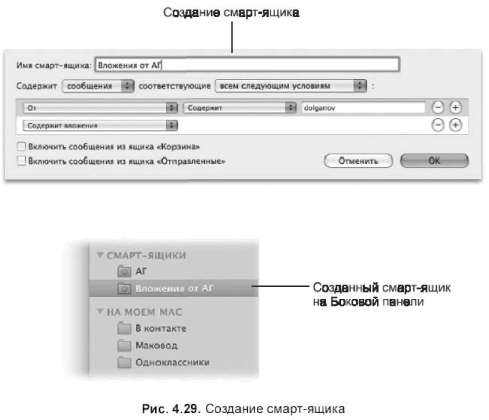
-302-
Структура почтовых ящиков
На рис. 4.30 приведен пример организации почтовых ящиков на Боковой панели приложения Mail.Рассмотрим каждый раздел подробнее.

Раздел
Ящики
Если вы создали несколько учетных записей, то папки, расположенные в разделе Ящики(Mailboxes), являются общими для обеих учетных записей. Рядом со значком каждой такой папки расположен треугольник 0, щелчок мыши по которому раскрывает ее, отображая имена созданных почтовых ящиков. Например, на рис. 4.30 раскрытой является папка Входящие(Inbox), которая содержит входящую почту, полученную с двух почтовых ящиков. Если произвести щелчок по папке, то она отобразит все полученные письма, а для просмотра входящей почты конкретного ящика следует произвести щелчок по его имени. Так же устроены все папки из раздела Ящики(Mail-bixes).
Перечислим папки из этого раздела
% Папка Входящие(Inbox). Содержит полученные сообщения.
% Папка Исходящие(Outbox). Содержит сообщения, которые не удалось отправить по каким-то причинам.
% Папка Черновики(Drafts). Предназначена для хранения сообщений, которые еще не готовы на
-303-
данный момент к отправке. Письмо помещается в черновики при выполнении команды Файл(File) -> Сохранить(Save) или с помощью клавиатурного эквивалента <Command>+<S>. Чтобы продолжить редактирование письма, необходимо произвести по нему двойной щелчок мыши. Оно откроется в отдельном окне, из которого сообщение в дальнейшем можно будет отправить.
% Папка Отправленные(Sent). Копии всех отправленных писем помещаются в эту папку, из которой вы сможете повторить отправку при необходимости.
% Папка Корзина(Trash). Когда вы нажимаете на кнопку Удалить(Delete):

то письмо помещается в Корзину — временное хранилище удаленных сообщений (при условии, что настройки приложения Mailне изменены). Удаление из Корзины влечет полное удаления письма
% Папка Спам(Junk). Письма, оцененные как спамерские, попадают в эту папку.
РазделСмарт-ящики
Этот раздел содержит интеллектуальные ящики быстрого поиска
Раздел
На моем Маc
Содержит локальные папки, в которые попадают отфильтрованные сообщения.
Раздел RSS
Папка RSS предназначена для хранения каналов RSS, которые представляют собой интернет-ресурс в формате RSS. Если вы подписаны на RSS-канал, то новости с сайта будут приходить в эту папку. Для ознакомления с новостью необходимо произвести по ней щелчок мышью. В нижней части окна появится краткое описание появившейся на сайте новой информации и ссылка на полную ее версию. Подписка на RSS-канал происходит в браузере Saf аi(подробнее см. разд. 4.4.8).
-304-
Приложение Адресная книга
Адреснаякнига(Address Book) предназначена для хранения адресных карточек, которые содержат контактную информацию ваших друзей, коллег, знакомых. Приложение обеспечивает быстрый доступ к контактным данным, которые совместно используются приложениями: Mail, Safari и iChat.В приложении Mailдля заполнения поля Кому(То) можно использовать записи из адресной книги, с помощью кнопки Адрес(Address). Приложения Safari и iChatиспользуют информацию из вашей личной карточки для заполнения форм при регистрации на сайтах, предоставления вашего почтового адреса и т. д.
-305-
